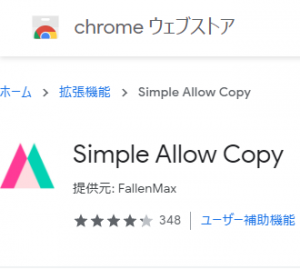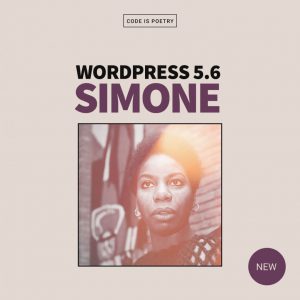以前、写真から背景を削除するオンラインツールを紹介しました。こちらの記事です。
これと同種のものですが、スマートフォンのカメラ系のアプリで背景を削除した状態で撮影するものがありました。なかなかいい感じなので紹介します。
インストール
アプリの名称は、ClipDrop。iPhone用もAndriod用もあるみたいです。
ここでは、iPhoneで説明します。
AppStoreで検索すれば見つかります。
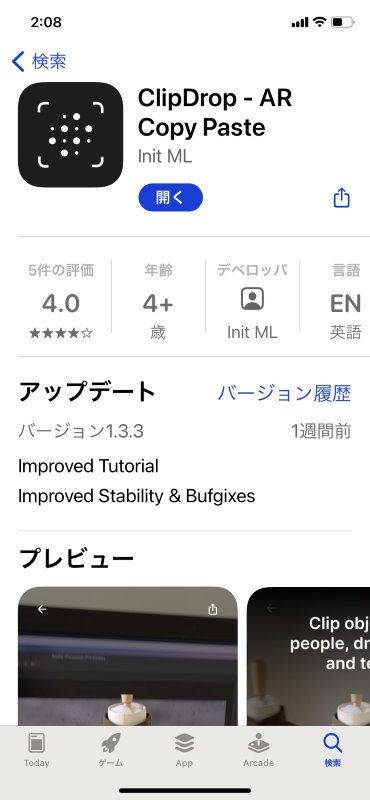
普通にインストールするだけです。
ユーザ登録
このアプリはユーザ登録が必要です。最初にアプリを立ち上げたときにユーザ登録が求められます。
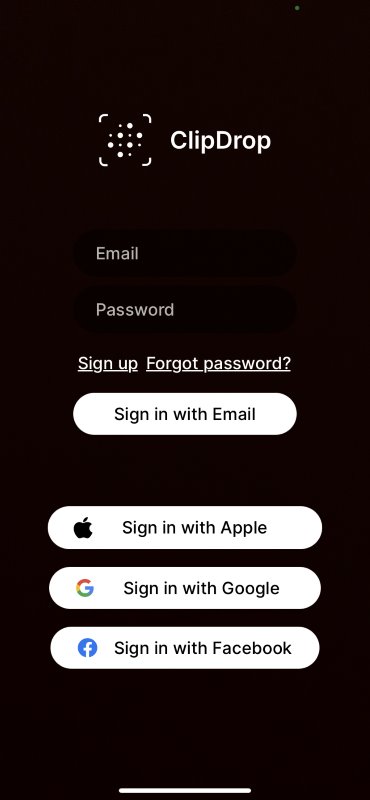
SNSアカウントなどでの認証もできますが、なんとなく気持ち悪いので、メールアドレスを登録します(こういう用途専用のアドレスを持っておくと便利かと)。
「Sing up」をタップします。
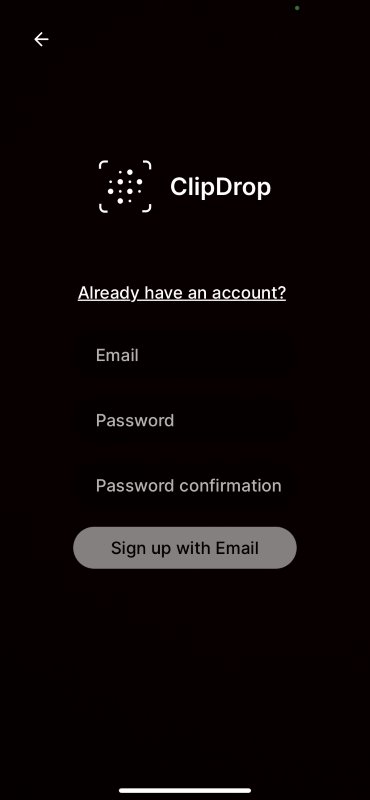
メールアドレスと、パスワードを二回入力して「Sign up with Email」をタップします。
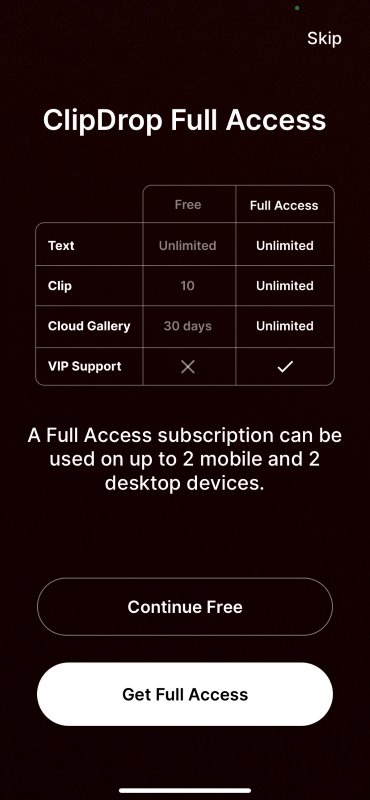
無料コース(Free)と有料コース(Full Access)があります。有料コースの方が当然できることが多いのですが、使ってみてから判断すれば良いので、私は無料コースを選択しました(「Continue Free」をタップ)。
なお、登録したメールアドレス宛に認証用のリンクが届いているはずなので、それをアクセスしておきます。これで準備完了です。
使い方
撮影

画面の中央の明るくなっている枠内の物体を認識してくれるようです。この中をタップすれば撮影してくれます。

数秒で切抜き処理をしてくれます。上の写真、マウスが二重になっているのが分かるでしょうか?(重なりの)上にある方が切り抜かれたものです。それ以外は素通しなのでカメラで捉えたものがそのまま見えています。
保存
このアプリ、デスクトップ(つまり、PC)と連携したり、クラウド上に保存したりする機能もあるようです。が、詳しくは調べていないので、最も単純な画像の保存方法を紹介します。

撮影、切抜きが終ったところで、右上のこのアイコン(何て言うんでしょう?)をタップします。
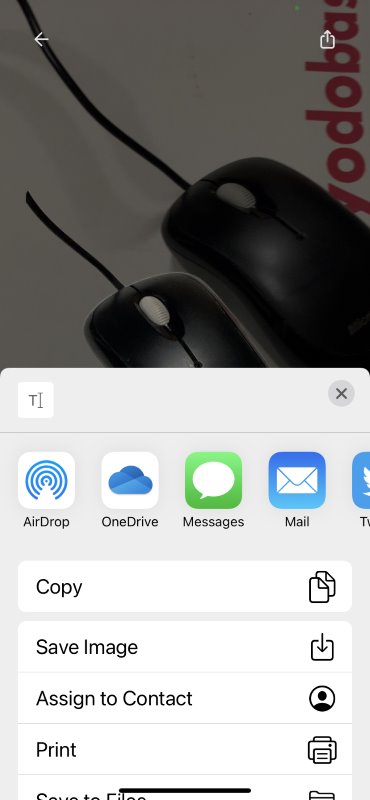
ここで「Save Image」をタップすれば、写真として普通に保存されます。もちろん、その他を選んでMailで送るとかTwitterで投稿するとかも可能です。
そして、これが実際に保存された画像です。

下の方に少しゴミがありますね。これは、段ボール箱に印刷されていた文字の一部です。条件を悪くするために、敢えて文字のあるところに乗せて撮影したのですが、ゴミはわずかこれだけ。これを消すくらいは大した作業ではありません。見事に「物」だけを切り抜いてくれると言ってもいいんじゃないかと思います。
なお、保存される画像の背景は透明です(白じゃなくて)。おかげで、画像編集ソフトで加工するのに都合が良いです。
再撮影
もう一度撮影する場合は、画面左上の「←」のアイコンか、左下のゴミ箱アイコンをタップします。どちらも同じように機能してくれるので、違いがわかりません…。
認識できなかった場合
撮影したものの、「物」として認識できなかった場合は、このようになります。
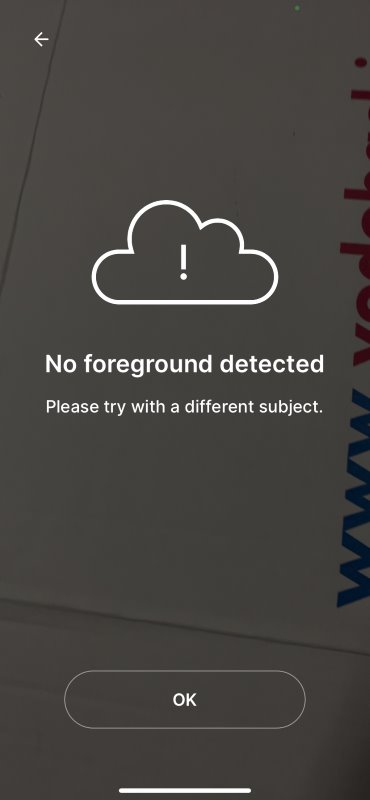
例えばこの上の例のようにのっぺりした背景だけで本当に物がないとか、逆にゴチャゴチャしすぎていてどれが対象物か判断できない場合にこのようになります。
こうなったときは「OK」をタップすれば撮影画面に戻ります。
このアプリ、結構使えそうです。